Как перенести файлы и параметры настроек с Windows XP на Windows 8.

Windows XP является одной из самых успешных операционных систем от Microsoft. Даже после 12 лет выпуска, до сих пор Windows XP используется в большинстве windows-машин. Так, компания Microsoft официально прекратила обновления Windows XP и не будет больше поддержки и обновления доступными.Поэтому, если вы долгое время пользователь Windows XP и хотите перенести все свои данные параметры настроек на новую операционную систему,в этой статье описано новое приложение для вас,чтобы быстро передать файлы. Называется эта программа PC Mover Express,которая позволяет передавать файлы с вашего компьютера Windows XP на другой компьютер через сеть быстро, и вот как она работает.
Microsoft имеет официальное партнерство с приложением Laplink. Так,что вы можете загрузить это приложение с сайта Microsoft бесплатно.Вы должны установить приложение на обеих машинах на которых нужно передать файлы.После завершения установки, на главной странице вы можете увидеть набор инструкций для использования приложения.В программе опции PC to PC transfer настроены по умолчанию,также вы можете просмотреть руководство пользователя. Нажмите кнопку “Далее — Next”, чтобы перейти дальше.
В следующем окне вы должны выбрать, будет ли это машина Windows XP или Windows 7/Windows 8 PC. После выбора,проделайте ту же процедуру на другой машине. Обе машины должны быть подключены к сети Интернет.В следующем шаге вы должны выбрать режим подключения.В программе есть три варианта,такие как Ethernet, Wi-Fi и USB кабель.Если у вас нет кабеля, вы можете заказать онлайн прямо из приложения.После того как вы выберите ПК,он будет анализировать, какие машины подключены и начнёт передачу файлов и параметры настроек.
Исходя из размера ваших данных, время передачи будет отличаться. Инструкции будут понятны и довольно просты для понимания.Если перенос данных это единственная проблема для вас, чтобы обновиться до более новой версии Windows,то это приложение поможет вам. Попробуйте запустить приложение на компьютере с windows и поделитесь с нами своим опытом в комментариях. Спасибо, что Вы читаете эту статью,поделитесь этой статьёй с друзьями.



 Август 17th, 2014
Август 17th, 2014  Данил
Данил
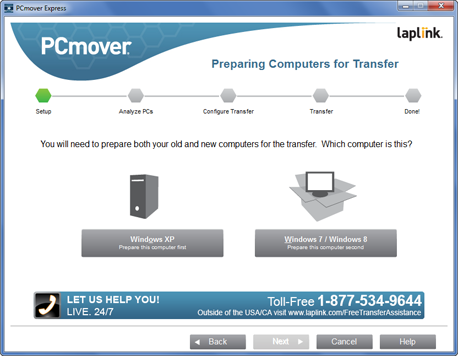
 Опубликовано в
Опубликовано в  :
: